Cuando agrega numeración de páginas en Microsoft Word, el número de página comienza desde la primera página de su documento.
Supongamos que su primera página es una portada y la segunda página es una tabla de contenido, entonces la numeración de páginas de la primera página no es lo que está buscando.
En Word es posible comenzar la numeración de páginas desde una página específica distinta de la primera.
Iniciar la numeración de páginas desde una página específica en Microsoft Word
Suponga que desea comenzar a numerar las páginas de su documento en la página tres. Luego coloque el mouse al final del texto en la segunda página.
Luego haga clic en "Formatos" en el menú y luego en "Marcas finales". En los “Saltos de sección”, haga clic en “Página siguiente”.
Ahora haga clic en el pie de página o encabezado de la tercera página (en este ejemplo) donde desea agregar los números de página.
Se abrirá la configuración de "Encabezado y pie de página". Luego haga clic en el botón "Enlace a anterior" para desactivar el uso del mismo encabezado y pie de página para cada página.
Ahora coloque el mouse en uno de los encabezados o pies de página de la página donde desea comenzar la numeración de páginas. Luego haga clic en "Número de página" en el menú, seleccione la ubicación deseada y la apariencia deseada de la numeración de páginas.
Una vez que haya agregado la numeración de páginas, verá que el número de página es el número de la página real. No queremos esto, así que tenemos que formatear la numeración de páginas.
En el menú, haga clic en "Número de página" y luego en "Formato de números de página".
Ahora haga clic en la opción “Comenzar en” e inserte el número de página donde debe comenzar el recuento. En la mayoría de los casos es “1”. Haga clic en Aceptar.
Ahora verá a la izquierda (en este ejemplo) que la "Página 3" tiene el número de página "1". La numeración de páginas ahora se ha ajustado para que el recuento de números de página comience en la tercera página.
espero que esto te ayude. Lea también Estos 5 consejos útiles para Microsoft Word. ¡Gracias por leer!

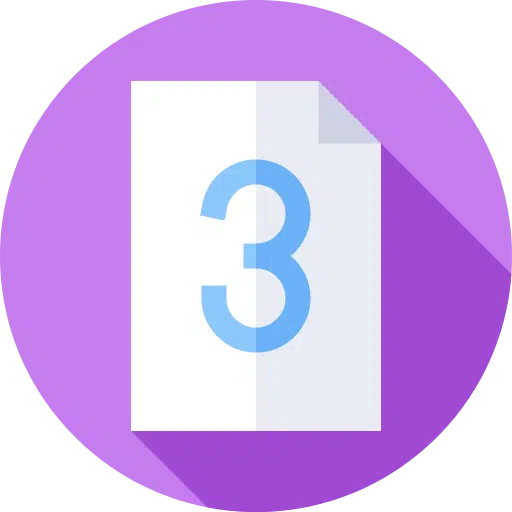
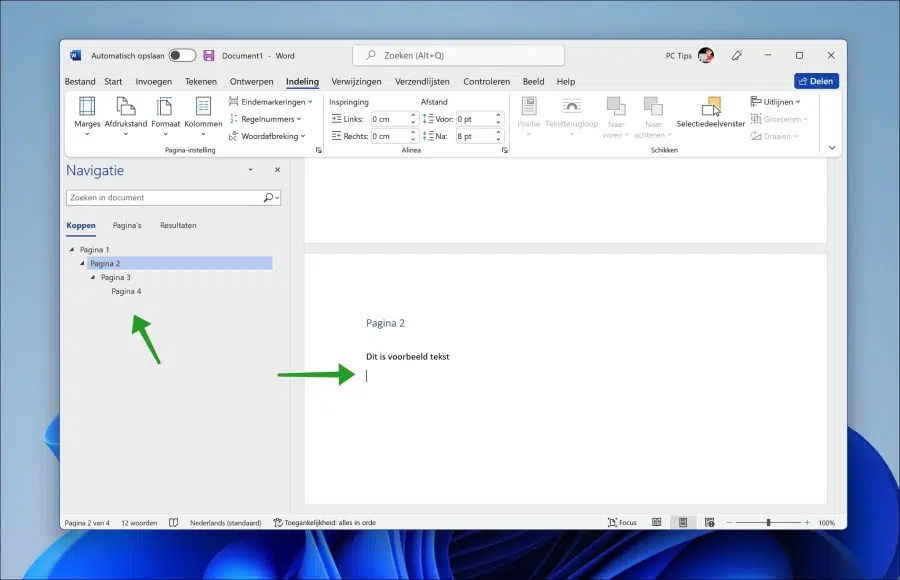
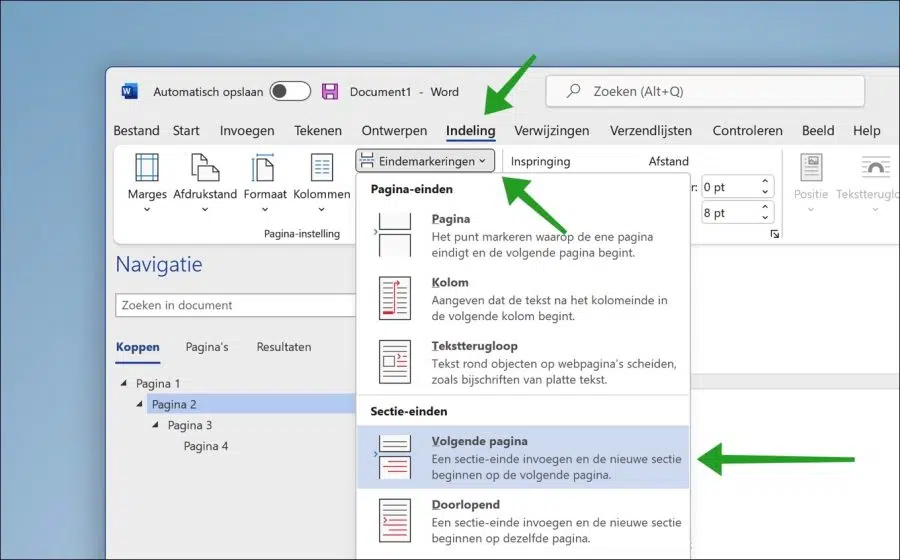
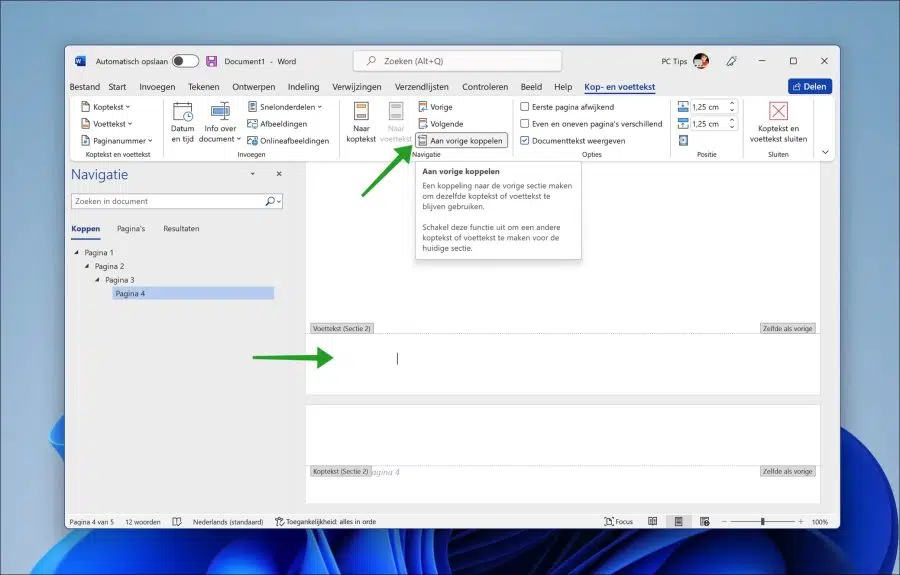
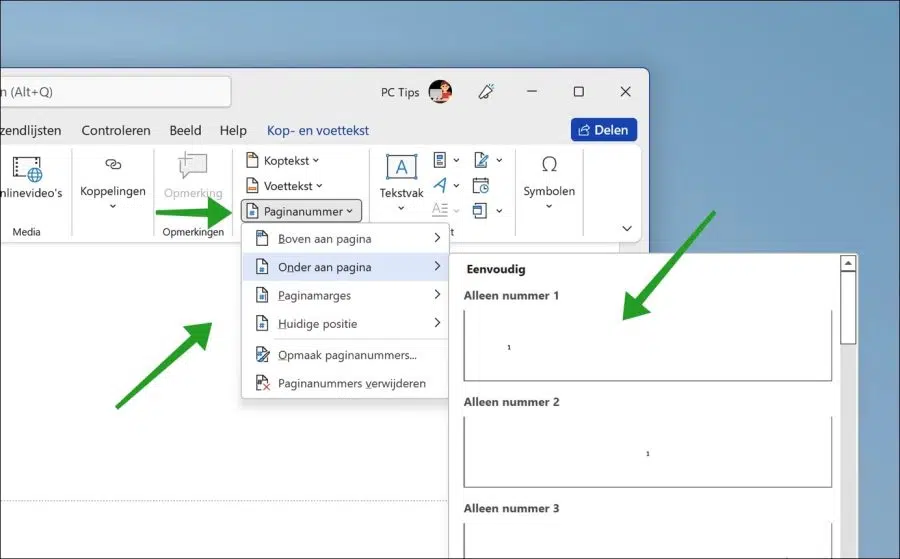
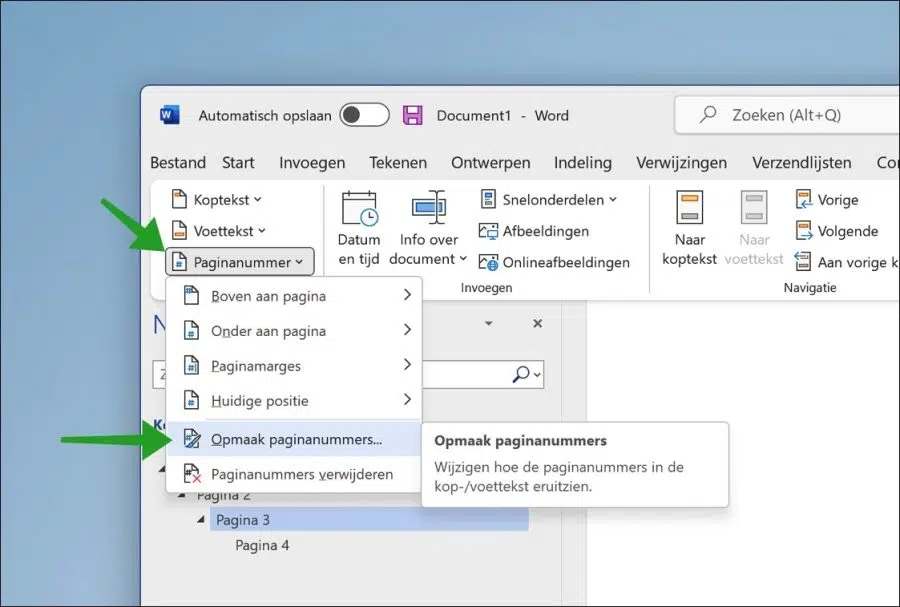
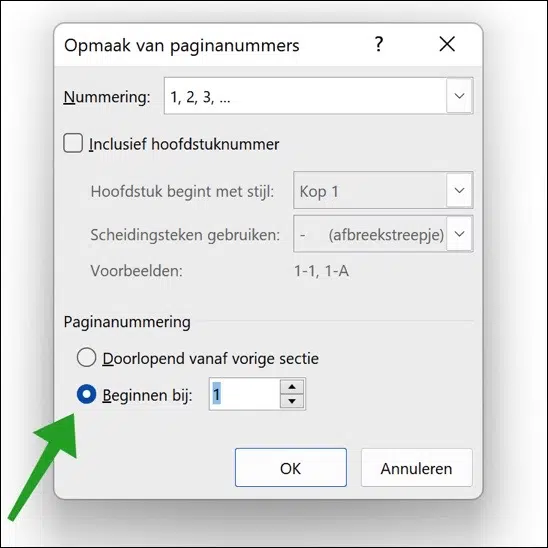
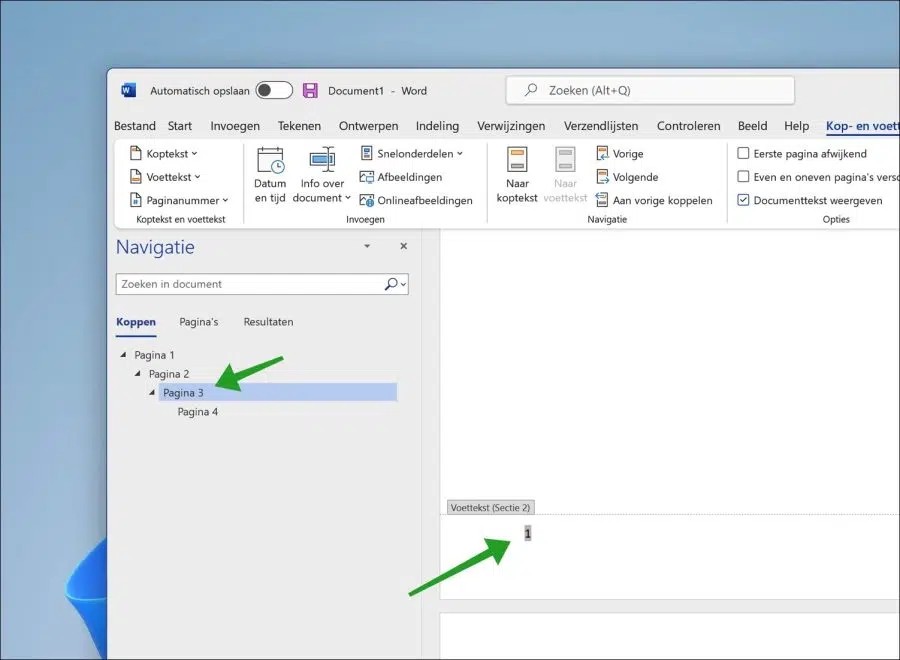
hola, seguí estos pasos. Ahora la numeración de páginas comienza en la página 6, que es lo que quería. el único problema ahora es que no se numera consecutivamente. ¿Como puedo resolver esto?
Hola, abre tu documento de Microsoft Word y navega hasta la página 6. Agrega un salto de sección desde la pestaña "Diseño" o "Diseño de página" seleccionando "Marcas de corte" y eligiendo "Página siguiente". Luego vaya a la pestaña 'Insertar', haga clic en 'Número de página' y elija su posición y estilo. En "Formato de números de página", establezca la opción "Comenzar en" en "6". Asegúrese de que la numeración continúe yendo al encabezado o pie de página en la página 6 y desactivando Vincular al anterior en la pestaña Diseño en Herramientas de encabezado y pie de página. Finalmente, verifique la numeración en el resto de su documento y ajústela si es necesario desactivando "Enlace al anterior" en cada sección. Guarde su documento y compruebe si la numeración es correcta. ¡Buena suerte!
hallo,
Gracias por esta explicación, tengo un problema con esta aplicación. Crea una nueva pestaña cuando hago clic en "página siguiente" en los marcadores finales. Así que ya no puedo deshacerme de esta revista. Crea la numeración de páginas pero no puedo deshacerme de la pestaña. Entonces hay una hoja en blanco entre el índice y donde comienza mi texto. ¿Tendrías una solución para esto? Lo intenté de nuevo muchas veces.
Gracias de antemano!
Groetjes,
Jessica
Hola, ¿no puedes presionar retroceso varias veces para que se elimine la página intermedia vacía? Se trata de contenido, es difícil decir algo al respecto sin editar el documento. Desafortunadamente estoy limitado en mi respuesta 🙁 por favor
Lo he intentado varias veces pero lamentablemente queda una pestaña vacía. No entiendo cómo sucede. Gramo.
Quizás esto ayude:
https://www.adobe.com/acrobat/hub/how-to/how-can-i-remove-a-blank-page-in-word¡Gracias por la rápida respuesta! Finalmente lo logré. Probablemente hice algo mal las veces anteriores.
Saludos